Een achtergrondafbeelding toevoegen aan dia's
U kunt een afbeelding als achtergrond voor een dia of dia's gebruiken.
U kunt de transparantie van de afbeelding aanpassen nadat u deze aan de dia hebt toegevoegd.

Voeg een achtergrondafbeelding in een dia in
-
Klik met de rechtermuisknop op de marge van de dia en selecteer vervolgens Achtergrond opmaken.
-
Kies in het venster Achtergrond opmaken de optie Opvulling met afbeelding of bitmappatroon.
-
Kies onder Afbeelding invoegen vanuit de locatie waar u de afbeelding wilt ophalen:
Optie
Gebruik het om
Bestand
Een afbeelding van uw computer of een extern station gebruiken
Klembord
Voeg een gekopieerde afbeelding in
(Deze optie is niet beschikbaar als u geen foto hebt gekopieerd.)
Online
Zoek op het internet naar een afbeelding
-
Als u de relatieve lichtheid van de afbeelding wilt aanpassen, schuift u de balk Transparantie naar rechts.
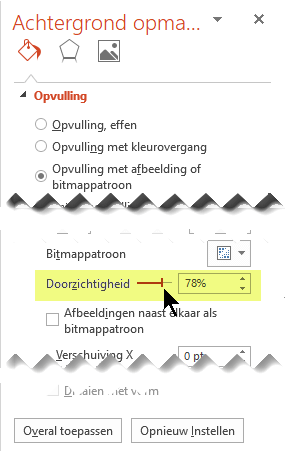
-
Om de achtergrondafbeelding toe te passen op alle dia's in uw presentatie, kiest u Overal toepassen. Sluit anders gewoon het deelvenster Achtergrond opmaken.
Een achtergrondafbeelding verwijderen
-
Selecteer in de weergave Normaal een dia waarvan u het achtergrondpatroon of de achtergrondafbeelding wilt verwijderen.
-
Ga op het werkbalklint naar het tabblad Ontwerp en selecteer in de groep Aanpassen uiterst rechts de optie Achtergrond opmaken.

-
Selecteer in het deelvenster Achtergrond opmaken, onder Opvulling, de optie Opvulling, effen.
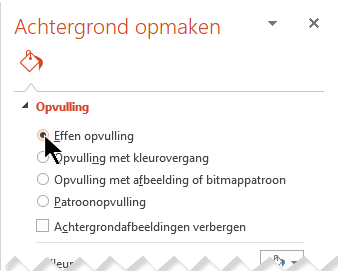
-
Selecteer de pijl-omlaag naast de knop Kleur. Er wordt een galerie met kleuren weergegeven. Selecteer de kleur wit.
De huidige achtergrond wordt verwijderd en de achtergrond van de dia is nu wit.
-
Als u dezelfde wijziging wilt aanbrengen aan de andere dia's in de presentatie, kiest u Overal toepassen onderaan het deelvenster Achtergrond opmaken.










